Not: En güncel yardım içeriklerini, mümkün olduğunca hızlı biçimde kendi dilinizde size sunmak için çalışıyoruz. Bu sayfanın çevirisi otomasyon aracılığıyla yapılmıştır ve bu nedenle hatalı veya yanlış dil bilgisi kullanımları içerebilir. Amacımız, bu içeriğin sizin için faydalı olabilmesini sağlamaktır. Buradaki bilgilerin faydalı olup olmadığını bu sayfanın sonunda bize bildirebilir misiniz? Kolayca başvurabilmek için İngilizce makaleye buradan ulaşabilirsiniz.
Android telefonlar için PowerPoint, Google Play'de ücretsiz indirme olarak sağlanır. Uygulamayı yükledikten sonra, çeşitli hızlı ipuçlarını öğrenmek için bu animasyonu kılavuzu izleyin.
Slayt gösterisini başlatma
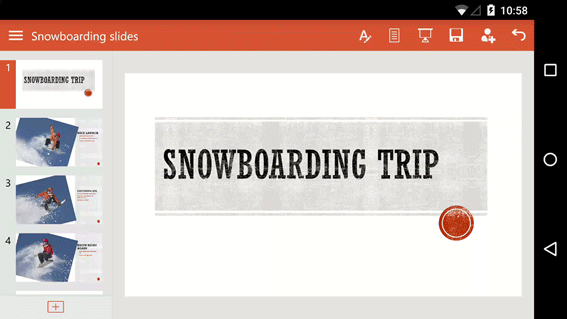
Gelen geçerli düğmesine dokunun ve ardından İleri veya geriye doğru içinde gitmek için sağa doğru çekin gitmek için sola çekin. (Bu kitap açma sayfaları gibi'dir.) İpucu: Göster en baştan başlatmak için Şeridi Göster 
Slayt gösterisinde mürekkeple çizim
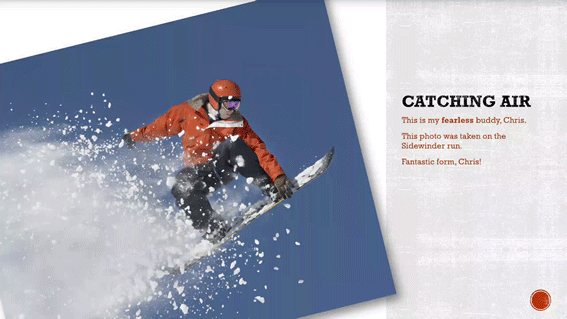
Mürekkep oluşturmak kolaydır. Ekranın ortasından aşağı çektiğinizde Slayt Gösterisi araç çubuğu görünür. Mürekkep seçeneklerinizi ayarlayın ve çizmeye başlayın.
Slayt gösterisini sonlandırma
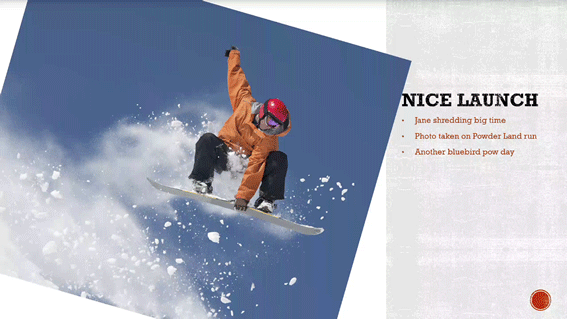
Bir gösteriyi sonlandırmak için ekranın ortasından aşağı çekin ve Slayt Gösterisini Bitir düğmesine dokunun.
Şekillerle çalışma
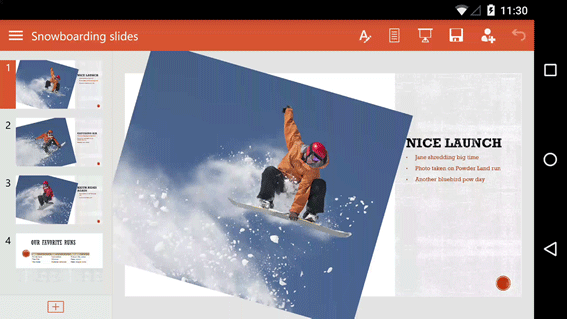
Bir şekil ekledikten sonra seçimini kaldırmak için başka bir yere dokunun ve ardından yakınlaştırın. Böylece şekli yeniden boyutlandırabilir, döndürebilir ve üzerinde istediğiniz gibi değişiklik yapabilirsiniz.
Dahası da var
Android telefonunuz için üç animasyonlu kılavuzumuz daha var:










